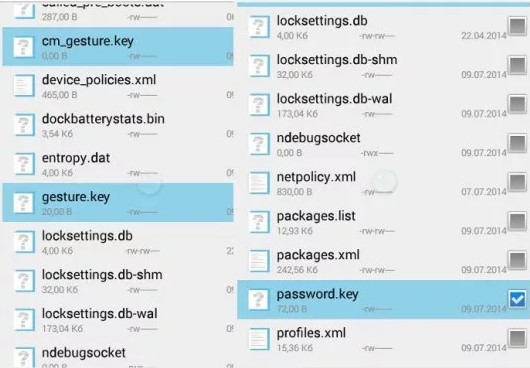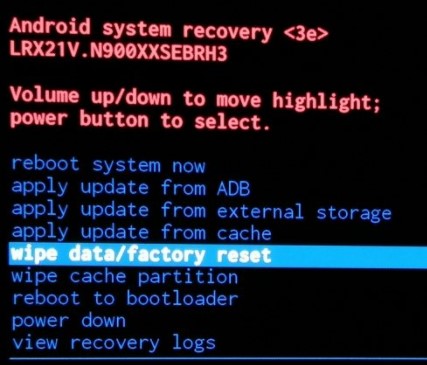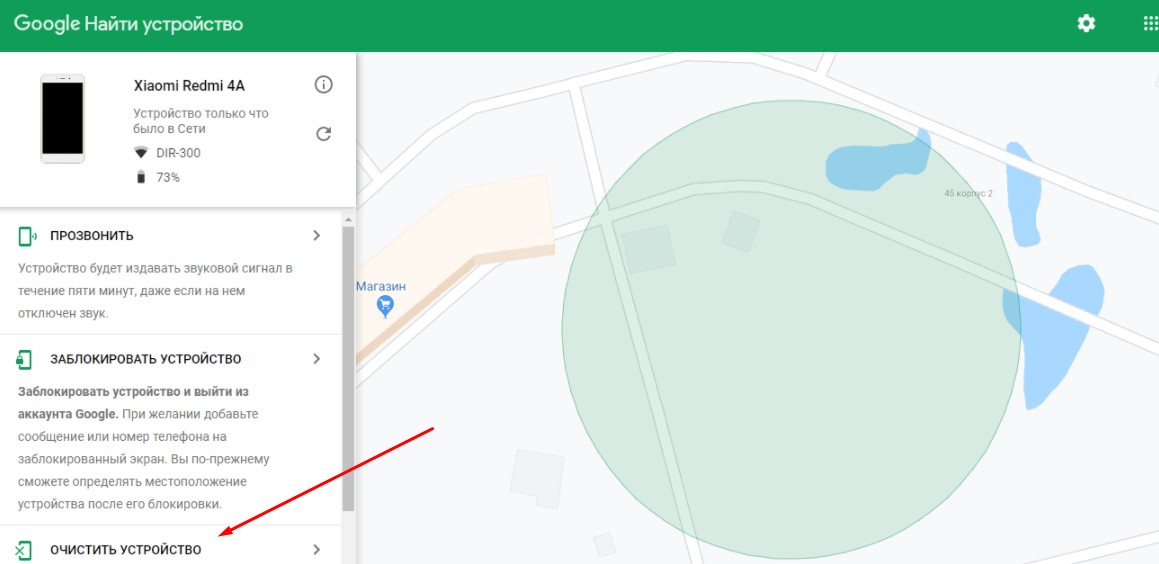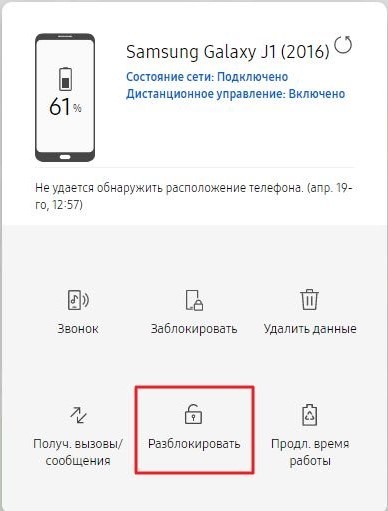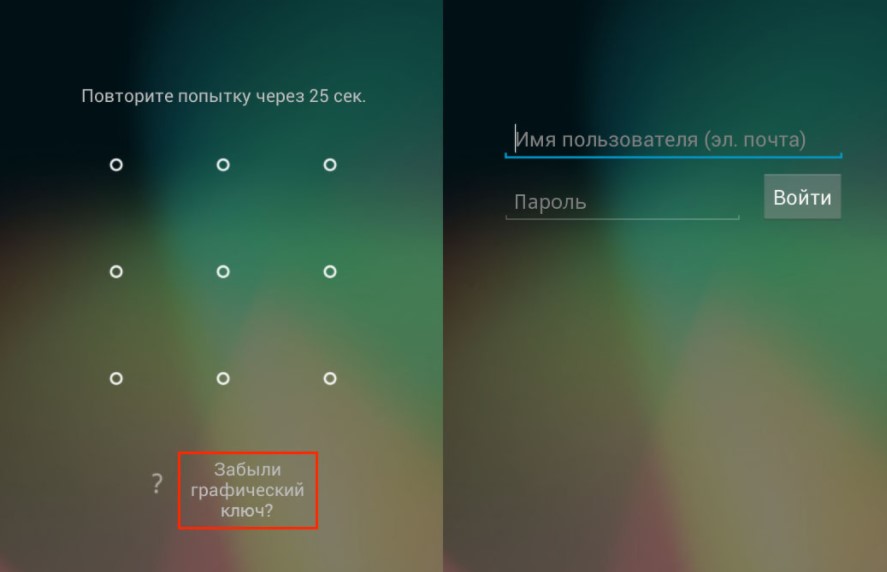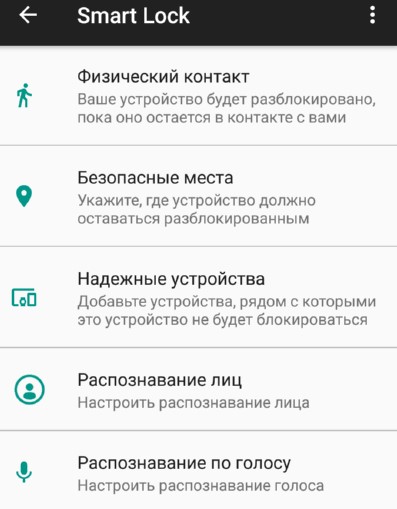Как разблокировать Android, если забыли пароль?
Забыть пароль от Android очень просто, в том числе тем, кто им постоянно пользуется. Например, вы всегда используете сканер отпечатка пальца или разблокировку по лицу, а после перезагрузки требуется обязательно ввести пароль или графический ключ. Это довольно неприятная ситуация, в которой приходится искать способ разблокировать Android смартфон или планшет. Возможно ли это, если да, то как и с какими условиями связана данная процедура? Мы проанализировали много различных вариантов и постараемся дать вам исчерпывающую информацию.
Можно ли разблокировать Android, если забыли пароль?
Просто так убрать графический ключ, пароль или PIN-код не получится. Для того и создана система безопасности, чтобы ее нельзя было элементарно обойти. К счастью, настоящий владелец имеет определенный арсенал способов, которые позволяют сбросить пароли или снять блокировку на смартфоне или планшете. Для реализации любого из них нужно что-то дополнительное: доступ к одному аккаунту, наличие доверенных устройств или что-то еще.
Читайте также: Как разблокировать заблокированный iPhone?
Самые эффективные способы разблокировать Android устройство
Есть всего несколько действительно рабочих способов разблокировать гаджет с высокой долей вероятности и без дополнительных условий. Всего один из них приходит на помощь, если нужно сохранить еще и данные на устройстве.
Удаление пароля через Recovery
Способ работает на большинстве устройств, и он способен снимать блокировку экрана без потери данных. Однако реальная эффективность зависит от версии операционной системы и производителя. В любом случае, мы считаем данный способ лучшим, хотя и непростым в реализации.
Как разблокировать Android телефон без потери данных:
- Скачиваем файловый менеджер, который работает с Recovery. Чаще всего используется Aroma Filemanager. Можно скачать с 4pda. Для этого лучше использовать другой смартфон.
- Копируем zip-файл на карту памяти и подключаем ее к заблокированному телефону.
- Полностью отключаем гаджет. Когда он выключен, зажимаем клавишу питания и увеличения громкости.
- Качельками громкости и кнопкой питания выбираем пункт «Install Zip from SD Card» и выбираем из списка наш архив с файловым менеджером.
- Программа должна сразу запуститься, но сейчас еще работать не будет. Нужно в рекавери выбрать Automount all devices on start.
- Перезагружаем устройства и снова входим в Recovery, а затем повторяем процедуру установки программного обеспечения.
- Теперь идем по пути Data Folder > System Folder и удаляем файлы gesture.key или password.key.
- Переименовываем файл locksettings.db. Может быть его даже придется удалить.
Обычно после перечисленных действий забытый пароль сбрасывается и ваш Android становится без пароля. Также способ удаляет и графический ключ.
Сброс данных
Если вы не решились использовать предыдущую инструкцию или она не сработала, 100% решением остается только сбросить смартфона со всеми его данными. Мы бы посоветовали сначала попробовать дополнительные методы, они могут сработать с достаточно неплохими шансами, хотя далеко не у всех. Возможно, вам повезет, если нет, тогда уже вернетесь к сбросу.
Как разблокировать Android, если забыл пароль:
- Переходим в Recovery смартфона. Для этого его выключаем и зажимаем клавиши питания и увеличения громкости. На некоторых устройствах это работает по-другому: питание + понижение громкости или зажатие сразу 3 кнопок.
- Выбираем пункт «Wipe data/Factory reset». Для перехода между пунктами используете клавиши регулировки громкости, а для выбора – кнопку питания.
- Подтверждаем начало процедуры в следующем меню.
Читайте также: 4 способа сброса Android к заводским настройкам
Есть еще много, чего хочется сказать об этом способе, поэтому мы решили сделать небольшой список важных нюансов:
- Аккаунт Google. Важный нюанс в том, что после сброса настроек Android попытается войти в прежний аккаунт Google и потребует ввести пароль. Если его нет, придется отвязывать устройство. Для этого есть специальные программы, вроде Tenorshare 4uKey.
- Найти устройство. Вы можете сбросить данные смартфона еще более простым способом – через аккаунт Google. Нужно воспользоваться функцией Google Найти устройство. Входим в свой аккаунт, выбираем устройство и нажимаем «Очистить устройство».
- Tenorshare 4uKey. Хоть эта программа и позиционируется, как утилита для разблокировки Android гаджетов, она не представляет особой ценности. Она позволяет сбросить код только с полным форматированием памяти. Тот же сброс устройства, только не бесплатный. Подобные программы работают аналогичным образом, смысла в них просто нет.
- Какие данные останутся? У вас останутся только те данные, которые были сохранены на карту памяти (ее нужно извлечь перед форматированием), а также файлы на облачных хранилищах. Та часть информации, которая была загружена на облако, останется.
Другие методы разблокировки Android смартфона
Есть способы, которые потенциально могут помочь, но далеко не всем. Однако же они не требуют сброс смартфона, а значит, в случае успеха сохранят ваши данные. Рекомендуем быстро пробежаться по ним, вначале описания будут указаны условия. Если ваше устройство им соответствует, смело пробуйте, если нет – придется вернуться к сбросу.
Что стоит попробовать:
- Find My Mobile (только для Samsung). Утилита аналогична Google Найти устройство с тем отличием, что прямо с сайта вы можете разблокировать устройство. Каждый раз так разблокировать все равно неудобно, но по крайней мере вы сможете сделать бекап своих данных.
- Забыли пароль (только для Android 5.0 и ниже). На Android 5.0 и более старых версиях есть вшитая возможность восстановления пароля на случай, если его забудут. Нужно 5 раз ввести код неправильно и появится вариант «Забыли пароль». Инструкция по сбросу отобразится на экране. В этом случае вам нужно будет ввести пароль от своего Google-аккаунта, к которому привязано устройство.
- Smart Lock (только для тех, кто активировал эту функцию ранее). Если вы заблаговременно включили Smart Lock, у вас появляется обширный инструментарий для разблокировки. Среди основных вариантов – надежные устройства. Это означает, что при подключении Bluetooth-устройства, которое выбрано в качестве безопасного, экран разблокируется автоматически. Безопасные места – в определенных географических зонах телефон работает без блокировки, например, дома или на работе.
Вам может быть интересно: Как восстановить удаленные фото на Android?
Перепрошивка устройства тоже остается действенным вариантом разблокировки Android-устройства, но учитывая разнообразие других инструментов, обычно в нем нет необходимости. В любом случае вы сможете разблокировать свой Android-смартфон, главный вопрос заключается в том, останутся ли данные или их придется удалить.